آیا به دنبال راه هایی برای سفارش مجدد پست ها در وردپرس هستید؟
فرض کنید یک وب سایت کاملاً جدید دارید! طراحی و چیدمان کاملاً تنظیم شده است، محتوای شما آماده است و شما آماده اشتراک گذاری با جهان هستید. اما قبل از اینکه سوئیچ را برگردانید و وبسایت جدید خود را به جهانیان نشان دهید، یک کار دیگر باید انجام دهید: پستهای خود را دوباره مرتب کنید.
وردپرس، به طور پیش فرض، پست ها را به ترتیب زمانی معکوس (از جدیدترین به قدیمی ترین) یا بر اساس تاریخ انتشار مرتب می کند. این برای اکثر ناشران مؤثر است، اما گاهی اوقات ممکن است لازم باشد آنها را سازماندهی مجدد کنید. ممکن است لازم باشد یک نوع پست سفارشی را تنظیم مجدد کنید یا بخواهید یک محصول WooCommerce در بالای صفحه خرید شما نمایش داده شود.
با در نظر گرفتن این موضوع، نکات و پنج روش برای سفارش مجدد پست وردپرس را در این پست به اشتراک خواهیم گذاشت. بنابراین بدون هیچ مقدمه ای، بیایید شروع کنیم.
1 چرا سفارش مجدد پست ها در وردپرس؟
اکنون ممکن است به این فکر کنید که دقیقاً چرا می خواهید پست ها را در وردپرس دوباره سفارش دهید؟ چند دلیل وجود دارد که چرا باید پست های خود را دوباره مرتب کنید.
بهترین روش برای ارائه محتوا در وب سایت شما ممکن است همیشه نمایش آخرین پست ها در ابتدا نباشد. به عنوان مثال، ممکن است مجموعهای از پستها داشته باشید که به طور طبیعی در کنار هم قرار میگیرند، اما در دورههای مختلف پست میشوند.
این مورد زمانی است که محتوای طولانی به بخش های زیادی تقسیم می شود. شما باید منطقاً قطعات را طوری سفارش دهید که اول قسمت 1 بیاید، سپس قسمت 2، سپس قسمت 3 و به همین ترتیب.
وردپرس به طور پیش فرض این کار را ممنوع کرده و پست ها را به ترتیب زمانی معکوس ارائه می کند. اگر یک سفارش سفارشی طراحی کنید، پستهای شما به ترتیب منطقی و قابل درک نشان داده میشوند و تجربه کاربر را به میزان قابل توجهی افزایش میدهند.
ترتیب پیشفرض پستهای وردپرس میتواند منجر به عدم تاکید بر انواع خاصی از محتوا، مانند مهمترین پستهای وبلاگ شما شود. با مرتب کردن مجدد پست های خود، می توانید تأثیر محتوای خود را افزایش دهید و ساختار و قابلیت استفاده سایت خود را بهبود بخشید.
اکنون بیایید نگاهی به راه حل های مختلف برای سفارش مجدد پست خود بیندازیم.
2 چگونه پست ها را در وردپرس دوباره سفارش دهیم؟
2.1 تاریخ انتشار پست را تغییر دهید
بیایید با روشی شروع کنیم که نیازی به نصب هیچ پلاگینی ندارد.
به یاد دارید که چگونه به مرتب سازی پست های وردپرس به ترتیب زمانی معکوس اشاره کردم؟ در صورت تغییر تاریخ انتشار به جدیدتر، پست به فهرست بالا منتقل می شود.
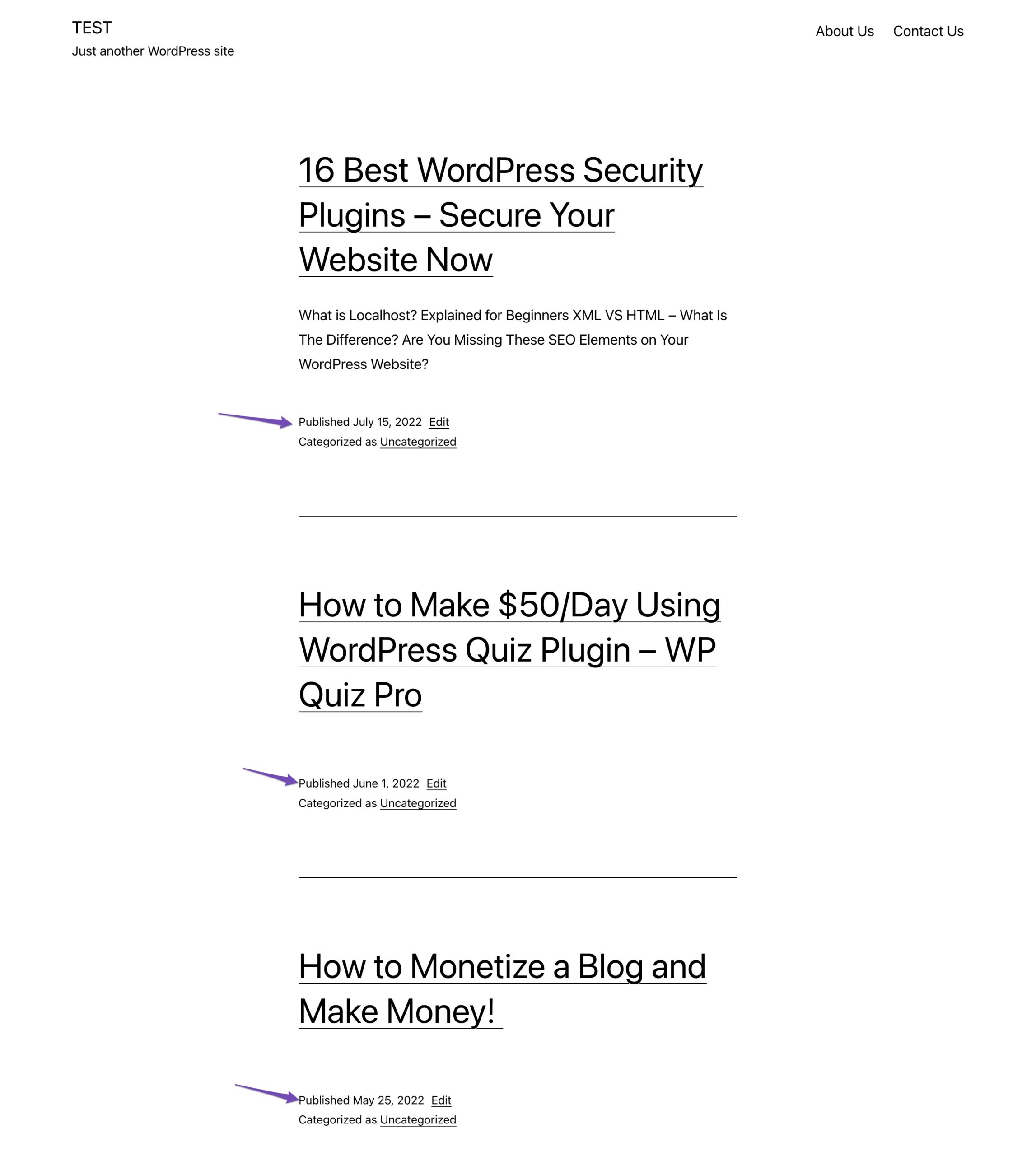
اگرچه انجام این کار بسیار ساده است، اما اگر پست های زیادی داشته باشید، ممکن است خسته کننده شود.
برای سفارش مجدد پست های خود، روی پست موجود در وب سایت خود کلیک کنید. در صفحه ویرایش پست، روی آن کلیک کنید انتشار تاریخ زیر پست پانل، همانطور که در زیر نشان داده شده است.
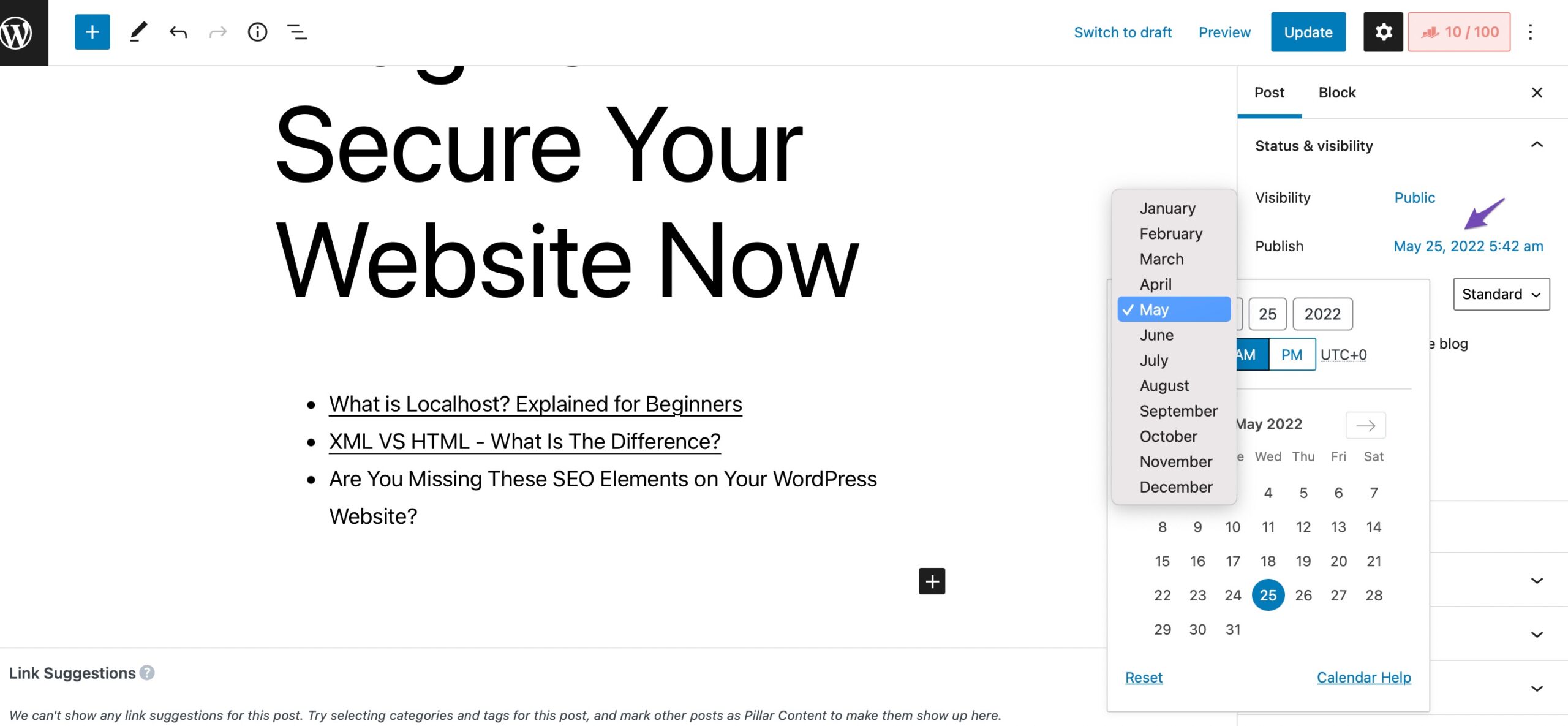
با این کار یک پنجره تاریخ و زمان باز می شود که در آن می توانید تاریخ و زمان انتشار پست را تغییر دهید. هنگامی که تاریخ/زمان را تغییر دادید، روی آن کلیک کنید به روز رسانی را فشار دهید تا تغییرات خود را ذخیره کنید.
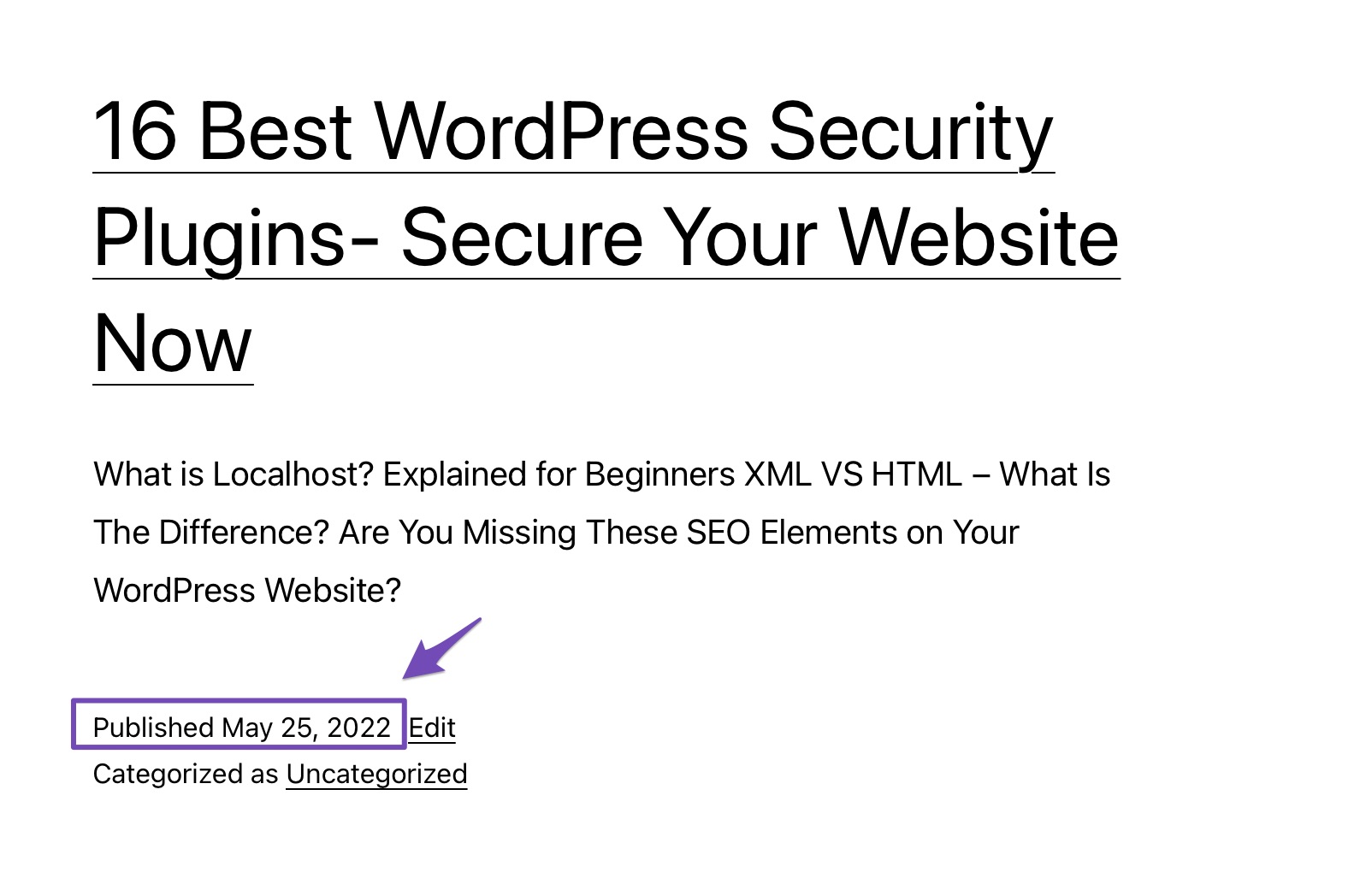
2.2 از پلاگین سفارش انواع پست استفاده کنید
اگر مدتی است که از وردپرس استفاده میکنید، احتمالاً قبلاً یک افزونه برای (تقریبا) همه چیزهایی که نیاز دارید وجود دارد.
پلاگین Post Types Order یک افزونه رایگان است که به شما امکان می دهد پست های وبلاگ وردپرس را فقط با کشیدن و رها کردن در جای خود دوباره سفارش دهید.
می توانید با پیمایش به این افزونه را نصب و فعال کنید افزونه ها > افزودن جدید بخش داشبورد وردپرس شما افزونه Post Types Order را در نوار جستجو جستجو کنید، آن را مانند تصویر زیر نصب و فعال کنید.
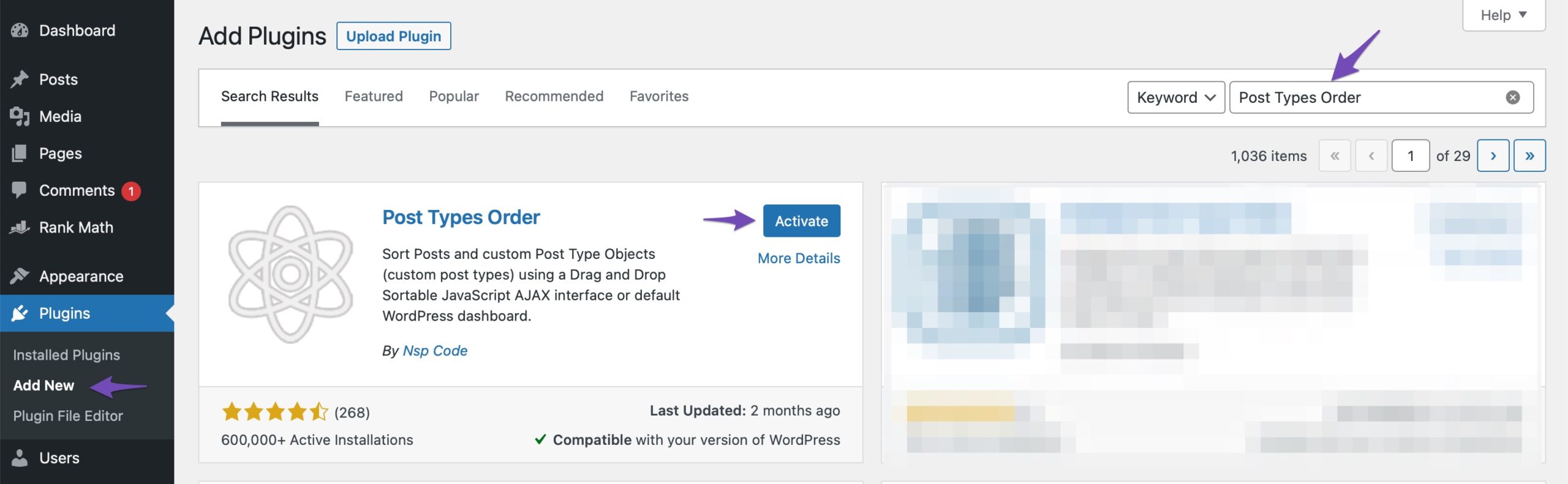
پس از فعال شدن افزونه، به قسمت زیر بروید تنظیمات > ترتیب انواع پست صفحه ای برای تغییر تنظیمات افزونه. در اینجا، میتوانید انواع پستهایی را که میخواهید رابط سفارش مجدد نمایش داده شود، فعال کنید. فراموش نکنید که روی آن کلیک کنید تنظیمات را ذخیره کن دکمه برای ذخیره تغییرات شما.
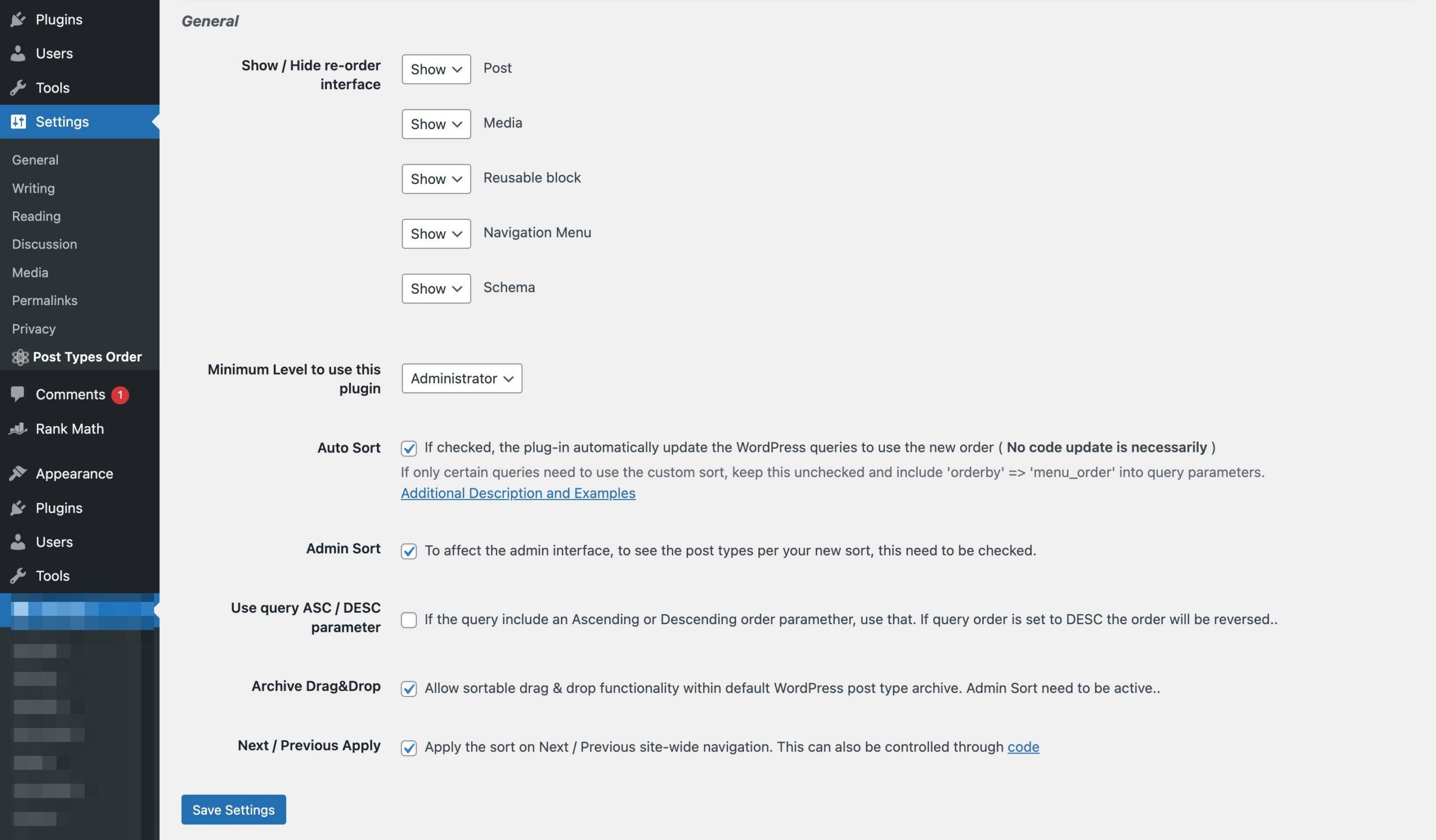
اکنون می توانید به آن پیمایش کنید پست ها > همه پست ها صفحه و به سادگی کشیدن و رها کردن پست ها برای مرتب کردن مجدد آنها.
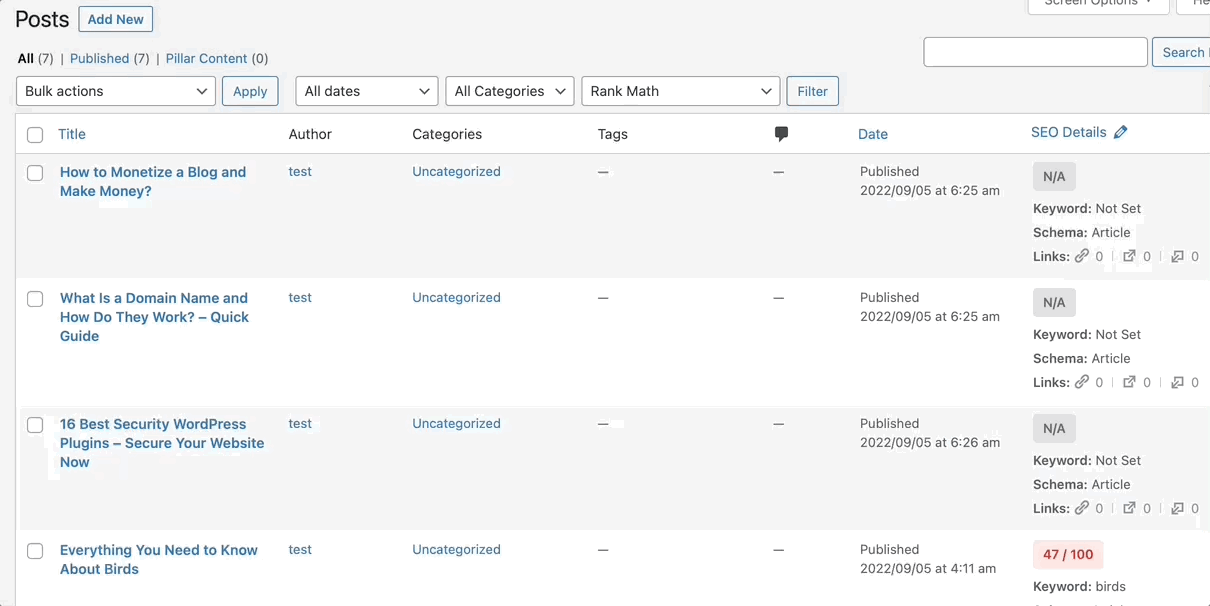
تقریباً می توانید هر نوع پستی را با افزونه Post Types Order دوباره ترتیب دهید. این سریع و آسان است!
2.3 از کشیدن و رها کردن در ووکامرس استفاده کنید
ممکن است بسیاری از مردم از این موضوع آگاه نباشند، اما WooCommerce دارای قابلیت کشیدن و رها کردن داخلی در افزونه خود است.
برای سفارش مجدد محصولات خود به آدرس زیر بروید محصولات > همه محصولات از داشبورد وردپرس خود و روی آن کلیک کنید مرتب سازی لینک بالای صفحه سپس میتوانید مطابق شکل زیر با استفاده از قابلیت کشیدن و رها کردن، محصولات خود را دوباره سفارش دهید.
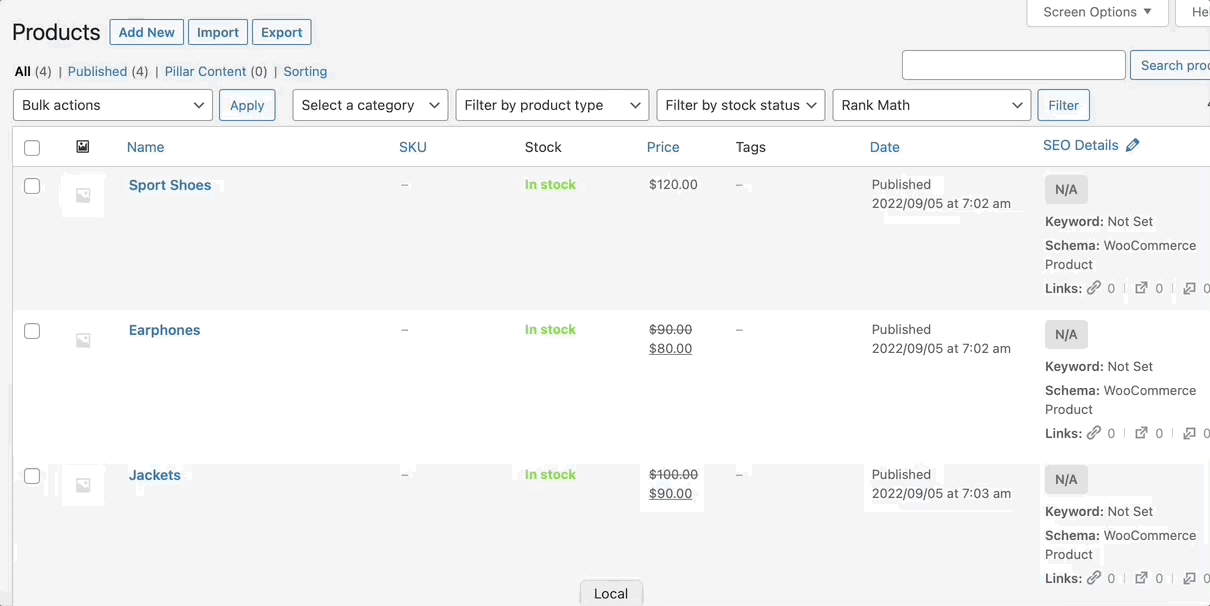
پس از تغییر ترتیب محصولات، روی آن کلیک کنید درخواست دادن را فشار دهید تا تغییرات را ذخیره کنید.
2.4 از ویژگی Sticky Posts در وردپرس استفاده کنید
پستهای چسبنده یک ویژگی در وردپرس است که به کاربران اجازه میدهد تا پستهایی ایجاد کنند که در صفحه وب قابل مشاهده باشند حتی اگر کاربر سایت را ترک کند یا از صفحه دور شود. این به کاربران امکان میدهد بدون اینکه کاربران را از صفحه فعلی دور کنند، محتوایی ایجاد کنند که به راحتی به اشتراک گذاشته شود، مانند پیوندها یا ویدیوها.
برای استفاده از ویژگی پست چسبنده، پست وبلاگی را که می خواهید به بالای صفحه پین کنید ویرایش کنید. در صفحه ویرایش پست، کادر کناری را علامت بزنید به بالای وبلاگ بچسبید گزینه زیر پست پانل، همانطور که در زیر نشان داده شده است.
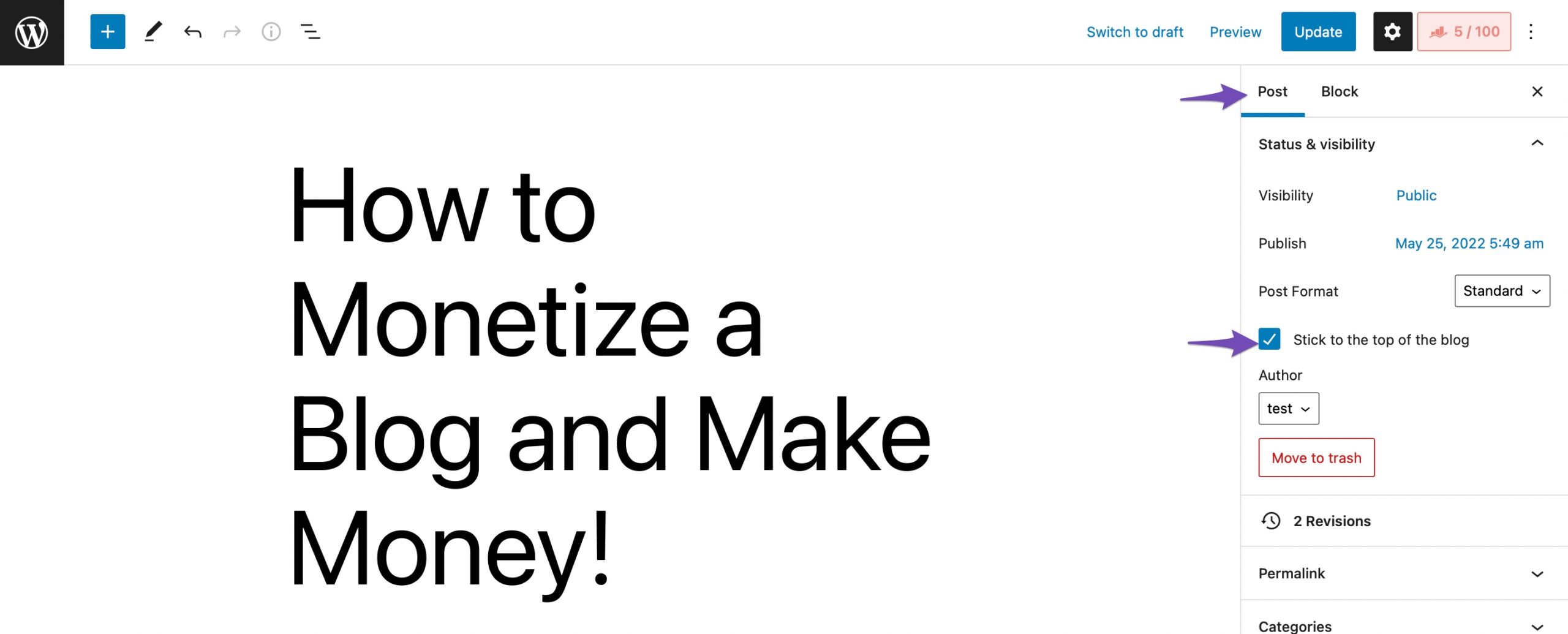
پس از اتمام، بر روی آن کلیک کنید به روز رسانی را فشار دهید تا تغییرات را ذخیره کنید و پست شما به بالای محتوای شما پین خواهد شد.
2.5 پرس و جو وردپرس را با استفاده از کد اصلاح کنید
از آنجایی که وردپرس منبع باز است، توسعه دهندگان آزادند تا کد سفارشی را برای افزودن ویژگی های جدید به برنامه پایه ایجاد کنند، حتی اگر چنین ویژگی هایی محدود به تنظیم مجدد پست های وبلاگ وردپرس شما باشد.
توجه: همیشه قبل از هر گونه تغییر در فایل ها، یک نسخه پشتیبان کامل از وب سایت خود تهیه کنید.
پس از تهیه نسخه پشتیبان از سایت خود، قطعه کد زیر را به آن اضافه کنید functions.php برای مرتب سازی مجدد پست ها به ترتیب صعودی فایل کنید.
//function to modify default WordPress query
function wpb_custom_query( $query ) {
// Make sure we only modify the main query on the homepage
if( $query->is_main_query() && ! is_admin() && $query->is_home() ) {
// Set parameters to modify the query
$query->set( 'orderby', 'date' );
$query->set( 'order', 'ASC' );
$query->set( 'suppress_filters', 'true' );
}
}
// Hook our custom query function to the pre_get_posts
add_action( 'pre_get_posts', 'wpb_custom_query' );3 نتیجه
آینده وب سایت شما در پست های جدید شماست، حتی اگر پست های قدیمی تر از پست های اخیر بهتر عمل کنند.
هیچ وب سایتی نباید صرفاً بر اثربخشی مطالب قدیمی متکی باشد. اگرچه ممکن است در طولانی مدت عملکرد خوبی داشته باشند، پست های جدید برای توسعه بسیار مهم هستند. آنها خوانندگان جدید را جذب می کنند و بازدیدهای ماهانه شما را افزایش می دهند.
ما پنج مورد از سادهترین راهها را برای مرتب کردن مجدد پستها در وردپرس پوشش دادهایم، و امیدواریم که شما در موقعیت خوبی برای پیشبرد کارها باشید.
از کدام روش در وردپرس برای تنظیم مجدد پست ها استفاده کردید؟ توییت @rankmathseo.?